
차이를 보여주기 위해 부분적으로 마스킹된 완성된 이미지.
이미지 크레디트: 이미지 제공: Adobe.
잡지 사진에서 볼 수 있는 빛나는 피부는 스튜디오 품질의 조명 덕분이 아닙니다. 사진 수정 프로세스의 결과 Photoshop에 적용된 필터가 있는 단일 레이어를 사용하여 자신을 복제할 수 있습니다. CC. 선택적으로 레이어를 마스크하여 이미지의 일부에만 효과를 적용할 수 있습니다. 이 과정은 피부를 다소 어둡게 하기 때문에 작업을 마친 후 결과 이미지를 밝게 하고 싶을 수도 있습니다.
스킨 글로우 효과 추가
1 단계
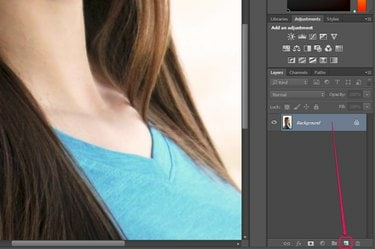
배경 레이어를 복제합니다.
이미지 크레디트: 이미지 제공: Adobe.
Photoshop에서 이미지를 엽니다. 레이어 창에서 "배경" 레이어를 "새 레이어" 버튼으로 드래그하여 복제합니다.
오늘의 비디오
2 단계

복제된 레이어의 혼합 모드 변경
이미지 크레디트: 이미지 제공: Adobe.
레이어 창의 드롭다운 메뉴를 사용하여 새로 생성된 레이어의 혼합 모드를 "Soft Light"로 설정합니다.
3단계

가우시안 흐림 효과 옵션이 표시된 필터 메뉴.
이미지 크레디트: 이미지 제공: Adobe.
"필터"를 클릭하고 "흐림" 위로 마우스를 가져간 다음 "가우시안 흐림"을 선택합니다.
4단계

가우시안 블러 설정 조정.
이미지 크레디트: 이미지 제공: Adobe.
도구가 이미지에 미치는 영향을 볼 수 있도록 "미리보기" 확인란이 활성화되어 있는지 확인하십시오. 이 레이어를 흐리게 하면 이미지의 선이 부드러워져 피부가 빛나는 것처럼 보입니다. 흐려지는 정도에 따라 효과가 달라집니다. 모든 이미지에서 작동하는 값은 없으므로 결과를 찾을 때까지 "반경" 슬라이더를 조정하십시오 당신이 좋아하고 "확인"을 클릭합니다. 이미지의 전반적인 모양에 만족하면 중지할 수 있습니다. 여기.
이미지 부분에서 광선 제거
1 단계

레이어 창의 "레이어 마스크 추가" 버튼.
이미지 크레디트: 이미지 제공: Adobe.
레이어 창에서 "레이어 마스크 추가" 버튼을 클릭합니다. 이렇게 하면 자동으로 전경색과 배경색이 각각 검정색과 흰색으로 설정됩니다.
2 단계

브러시 사전 설정 선택기 드롭다운 메뉴.
이미지 크레디트: 이미지 제공: Adobe.
"B"를 눌러 브러시 도구로 전환하고 옵션 막대의 드롭다운 메뉴를 사용하여 "부드러운 브러시" 사전 설정을 선택합니다.
3단계
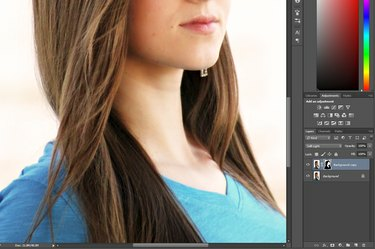
마스크된 이미지, 머리카락과 옷 위에 글로우 레이어가 숨겨져 있습니다.
이미지 크레디트: 이미지 제공: Adobe.
광선 효과를 제거하려는 이미지 영역에 해당하는 레이어 부분을 숨기려면 레이어 마스크를 검정색으로 칠합니다. 예를 들어 사진에 있는 사람의 머리카락, 옷 또는 눈에 이 작업을 수행할 수 있습니다. 브러시 크기를 줄이려면 "["를 누르고 늘리려면 "]"를 누르십시오. 의도하지 않은 레이어의 일부를 실수로 숨긴 경우 "X"를 눌러 전경색과 배경색을 전환하고 레이어 마스크를 흰색으로 칠합니다.
이미지 밝게하기
1 단계
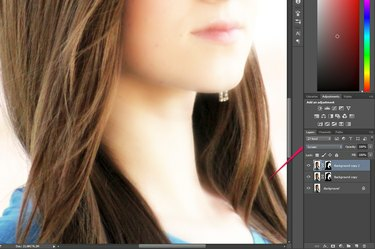
새로 생성된 레이어가 "스크린"으로 설정된 레이어 창.
이미지 크레디트: 이미지 제공: Adobe.
레이어를 복제하고 새로 만든 레이어의 혼합 모드를 "스크린"으로 설정합니다.
2 단계

일부 지나치게 밝은 문제 영역을 보여주는 상단 레이어의 불투명도가 조정된 이미지.
이미지 크레디트: 이미지 제공: Adobe.
레이어의 불투명도를 이미지에 적합한 값으로 줄이십시오. 대부분의 이미지에서 이것은 좋아 보이는 것을 찾을 때까지 단순히 실험하는 문제입니다. 해당 값을 찾으면 완료됩니다.
그러나 이미지의 빛과 그림자 사이의 대비가 큰 경우 전체 이미지를 좋게 보이게 하는 불투명도 값을 찾지 못할 수 있습니다. 이 경우 이미지의 어둡고 어두운 영역이 원하는 것처럼 보일 때까지 불투명도를 조정합니다. 이제 이미지에 지나치게 밝은 영역이 남습니다.
3단계

지나치게 밝은 부분을 더 어둡게 마스킹한 완성된 이미지.
이미지 크레디트: 이미지 제공: Adobe.
두 번째 섹션을 건너뛰고 아직 없는 경우 레이어에 레이어 마스크를 추가합니다. 부드러운 검은색 브러시를 사용하여 이미지에서 너무 밝은 부분 위에 레이어 마스크를 칠합니다. 이렇게 하면 해당 영역의 레이어가 숨겨져 효과적으로 어두워집니다.




